- May -akda Jason Gerald [email protected].
- Public 2023-12-16 11:43.
- Huling binago 2025-01-23 12:49.
Ang Autotune ay nag-aayos at nagmamanipula ng pag-tune ng mga vocal track, at kilalang ginagamit ito sa sikat na hip-hop na musika. Habang maaari itong lumikha ng mga tunog na mataas ang tunog tulad ng isang robot, ang tampok na ito ay maaari ring ayusin ang regular na mga tinig sa pag-awit at maayos ang pag-tune. Kung nais mong gumamit ng autotune upang mai-edit ang mga sound track, talagang madaling gamitin. Ang ilang mga programa sa pag-edit ng audio tulad ng GarageBand ay may built-in na tampok na autotune, habang ang iba ay nangangailangan ng mga add-on o plugin na maaaring mabili o ma-download mula sa internet.
Hakbang
Paraan 1 ng 3: Paggamit ng Autotune sa GarageBand
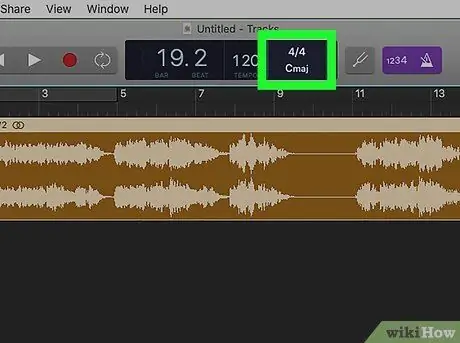
Hakbang 1. Itakda ang base tone ng track
Ang tampok na built-in na autotone ng GarageBand ay maaaring ayusin ang pag-tune ng isang track sa anumang tala na pinili mo. I-click ang pindutan ng batayang tala sa tuktok ng screen at piliin ang tala na nais mong ilapat sa track mula sa drop-down na menu.
Kung nais mong maglapat ng isang banayad na autotune sa isang track, tiyaking tumutugma ang base tone ng track sa mga setting sa napiling drop-down na menu
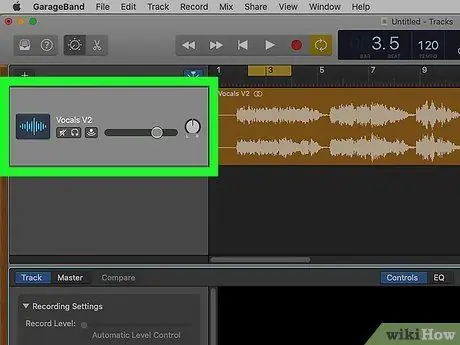
Hakbang 2. I-click ang track na nais mong i-autotune, pagkatapos ay i-click ang icon na gunting
Nasa kaliwang sulok sa itaas ng screen at ipapakita ang window ng pag-edit ng vocal track. Sa pamamagitan ng window na ito, maaari mong manipulahin ang mga track at baguhin ang output ng tunog.
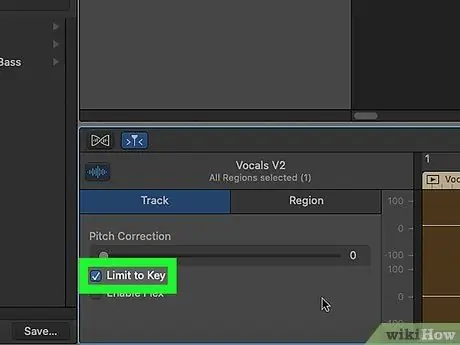
Hakbang 3. I-click ang kahon na "Limitahan sa Key" sa window ng pag-edit
Tiyaking nasa tab na "Mga Track" kaagad na magbukas ang window ng pag-edit upang makita ang mga pagpipilian para sa pag-aayos ng pag-tune ng track. I-click ang kahon na "Limitahan sa Key" upang limitahan ang pagsasaayos ng autotune na pag-aayos sa tone na dati mong pinili.
Sa pamamagitan ng paglilimita sa vocal track sa isang tiyak na pangunahing tala, ang track ay maitatakda pa rin sa tono na iyong pinili, kahit na ang orihinal na naitala na tunog ay wala sa tala na iyon

Hakbang 4. Ilipat ang slider ng pag-tune sa antas ng 60-80 para sa isang mas "ilaw" at natural na pagwawasto ng pag-tune
Ilipat ang slider ng pagwawasto ng pag-tune sa antas 60-80, pagkatapos i-play ang track upang makita kung paano ito tunog. Mag-eksperimento sa mga tool ng slider at subukan ang iba't ibang mga antas hanggang sa makagawa ang track ng output ng tunog na gusto mo.
- Ang pagwawasto ng pag-tune ay tataas ang mga mababang bahagi ng track, habang pinapanatili ang isang makatotohanang at natural na output ng tunog para sa mga mataas na pitch na segment.
- Ang "malakas" na orihinal na pagrekord ay gagawing mas madali ang autotuning vocal track.
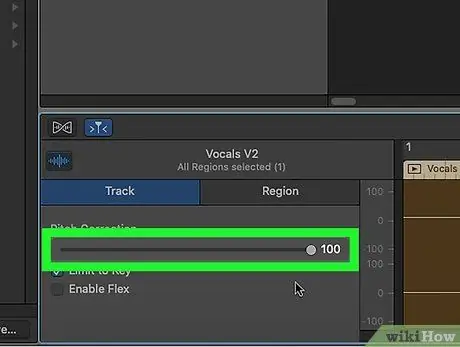
Hakbang 5. Ilipat ang slider ng pagwawasto ng bariles sa antas ng 100 upang makakuha ng isang mataas na epekto ng bariles
Ang pag-aayos ng sling ng pag-tune sa antas ng 100 ay gagawing robotic at hindi likas sa tunog ang track. Ang mga tunog na output tulad nito ay patok sa musika ng hip-hop at maaaring magamit upang tuluyang mabago ang mga vocal track. Pindutin ang pindutan ng pag-play upang makinig sa track pagkatapos na ilipat ang slider ng pag-tune sa pinakamataas na antas.
Maaari mong ayusin ang slider sa isang mas mataas o mas mababang antas tulad ng ninanais
Paraan 2 ng 3: Pag-download at Pag-install ng Antares Autotune Add-on
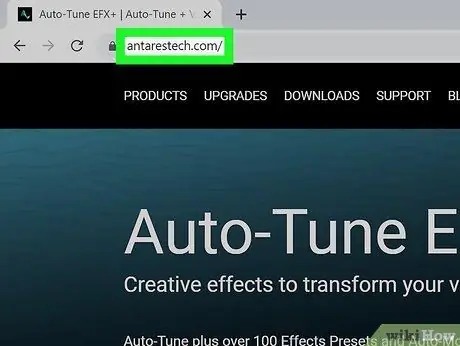
Hakbang 1. Bisitahin ang website ng Antares sa
Ang Antares ay ang kumpanya na gumagawa ng opisyal na autotune add-on na malawakang ginagamit sa mga sikat na kanta. Suriin ang website at siguraduhin na ang naalok na programa ng autotune ay ang talagang gusto mo (at angkop) na bilhin.
- Huwag mag-download ng na-hack o basag na bersyon ng autotune add-on dahil bilang karagdagan sa pagiging labag sa batas, ang na-download na file ay maaaring maglaman ng malware.
- Ang program na autotune mula sa Antares ay inaalok sa presyong 130 US dolyar (halos 1.8 milyong rupiah) hanggang 400 US dolyar (mga 5.7 milyong rupiah).
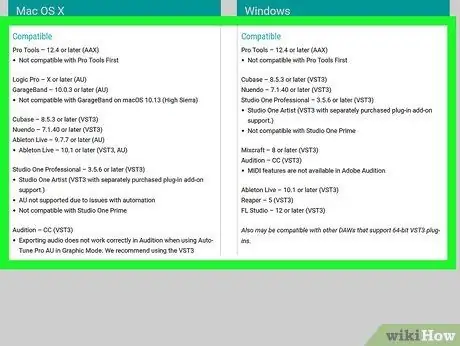
Hakbang 2. Maghanap ng isang add-on na tumutugma sa programa sa pag-edit ng musika na iyong ginagamit
Bago piliin ang mga add-on na gusto mo, tiyaking tumutugma sila sa iyong programa sa pag-edit ng musika. Bisitahin ang https://www.antarestech.com/host-daw-compatibility/ upang malaman kung aling bersyon ng add-on ang katugma sa ginagamit mong programa.
- Halimbawa, ang Auto-Tune Pro ay hindi tugma sa Audacity.
- Ang Auto-Tune 7 TDM / RTAS ay maaari lamang magamit sa Pro Tools na bersyon 10 o mas maaga.
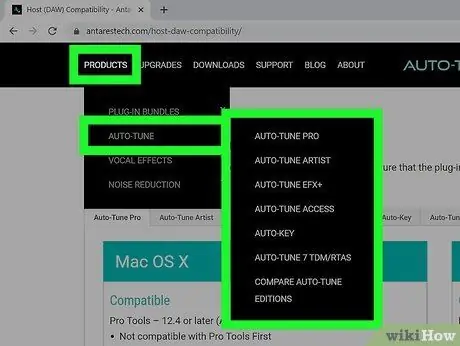
Hakbang 3. Paghambingin ang iba't ibang mga add-on
I-click ang "Mga Produkto" at piliin ang "Autotune" sa navigation bar sa tuktok ng site upang makita ang lahat ng mga magagamit na autotune add-on. Ang ilan sa mga mas mahal na pagpipilian tulad ng Autotune Pro ay may karagdagang mga pagpipilian at setting na maaaring magamit kung ikaw ay isang propesyonal na recording artist.
- Maaari mong gamitin ang bersyon ng pagsubok sa ilang mga track bago bumili ng programa.
- Kung nag-e-edit ka lang ng musika bilang isang libangan, ang Autotune EFX ang pinakamadaling gamitin at ang pinaka-abot-kayang pagpipilian.
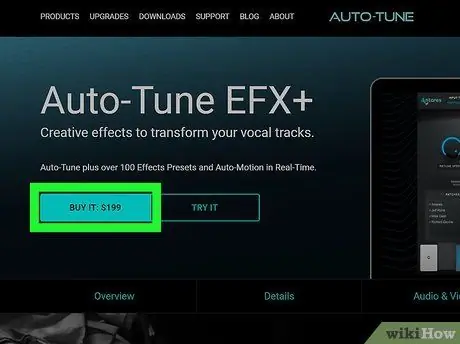
Hakbang 4. Bumili ng nais na add-on na autotune
I-click ang add-on na nais mong bilhin at lumikha ng isang account sa Antares website. Sundin ang mga tagubilin sa pag-install na kasama sa add-on na pakete upang i-download ang file ng pag-install sa iyong computer.
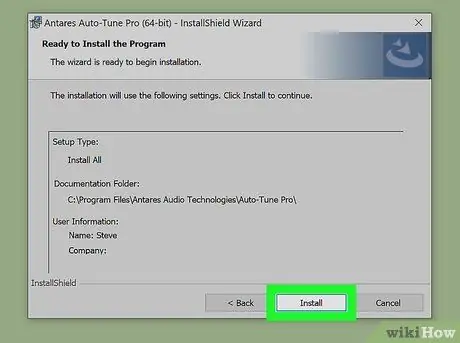
Hakbang 5. I-install ang autotune add-on sa computer
Buksan ang archive na kasama sa download package at buksan ang folder sa iyong computer. I-double click ang file na "Install.exe" sa folder na "Antares Autotune" at sundin ang mga tagubilin sa pag-install ng programa sa iyong computer. Ngayon sa tuwing magbubukas ka ng isang programa sa pag-edit ng musika, maaaring mapili ang autotune bilang isang add-on na maaari mong gamitin.
Paraan 3 ng 3: Paggamit ng Mga Add-on na Autotune
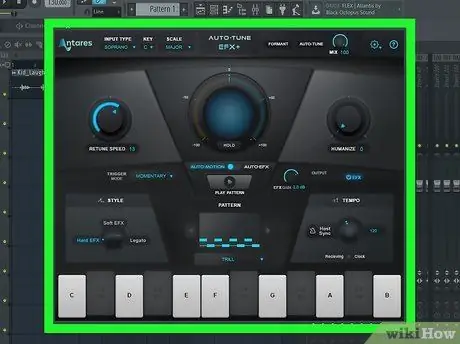
Hakbang 1. Buksan ang add-on ng autotune sa isang program sa pag-edit ng tunog
Piliin ang track na nais mong i-autotune sa pamamagitan ng pag-click dito. Pagkatapos nito, i-access ang menu ng mga add-on. Karaniwan, magbubukas ang isang hiwalay na window na pop-up na nagpapakita sa iyo ng pag-access sa iba't ibang mga autotune na effects na maaari mong mapagpipilian.
- Kung gumagamit ka ng Audacity, i-click ang "Mga Epekto" at piliin ang na-download na add-on na autotune.
- Kung gumagamit ka ng Pro Tools, i-click ang isa sa mga pindutan ng pag-input sa kaliwang bahagi ng track at piliin ang autotune add-on mula sa drop-down na menu.
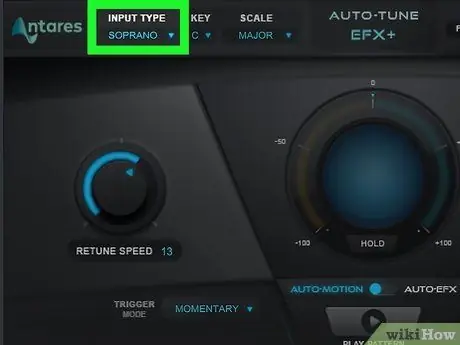
Hakbang 2. I-click ang pindutang "Uri ng Input" upang pumili ng isang epekto ng tunog ng track
Maaaring baguhin ng mga setting ng sound effects ang tunog ng kanta. Kung gumagamit ka ng Autotune EFX, ang setting na ito ay may label na "Uri ng Boses". Ang tatlong magagamit na kaayusan sa tinig ay ang "soprano", "alto / tenor", at "mababang lalaki". Subukang itugma ang setting na ito sa naitala na kanta.
- Ang boses ng soprano ay "nagpe-play" sa pinakamataas na saklaw ng pag-tune.
- Ang boses ng alto o tenor ay nasa gitnang saklaw ng pag-tune.
- Ang mababang setting ng lalaki ay may pinakamababang magagamit na saklaw sa autotune.
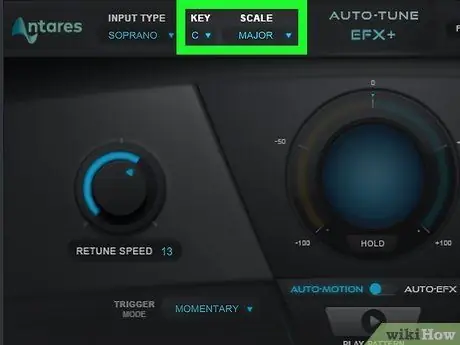
Hakbang 3. Itakda ang pitch at scale ng kanta
I-click ang tuktok ng add-on at piliin ang nais na pitch at scale ng tinig. Kung alam mo ang mga tala at kaliskis ng kanta na nais mong i-edit, piliin ang tamang mga tala. Sa paglipat na ito, ang mga vocal ay mananatili sa tamang pitch habang inaayos mo ang pag-tune.
Ang pagbabasa ng sheet music ay ang pinakamadaling paraan upang makahanap ng mga pangunahing tala ng isang kanta. Gayunpaman, maaari mo ring tukuyin ito sa pamamagitan ng pakikinig sa mano-mano
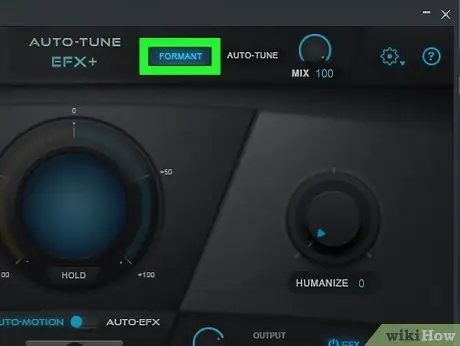
Hakbang 4. I-click ang "Formant" kung nais mong makakuha ng natural na output ng tunog
Kung hindi mo nais na makakuha ng isang mataas na tunog ng ototune na parang isang robotic na boses, i-click ang "Formant" sa tuktok na gitnang bahagi ng add-on. Ang pagpipiliang ito ay ayusin at iwasto ang pag-tune ng vocal track, nang hindi binibigyan ito ng isang artipisyal na tunog.
Piliin ang "Pitch Tama" sa halip na "Formant" kung gumagamit ka ng Autotune EFX
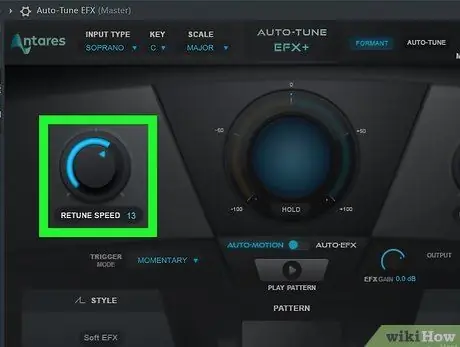
Hakbang 5. Ayusin ang bilis ng pag-tune upang mabago ang pag-tune ng track
I-click ang tuning disc sa ilalim ng window ng mga add-on at ilipat ito sa kaliwa upang pumili ng isang mas mataas na setting para sa isang mas natural na pag-tune ng pag-tune. Kung nais mong makakuha ng isang output ng autotune na may mas mataas na pitch, ilipat ang pinggan sa kanan.
- Karaniwan, ang bilis ng 15-25 ay ang tamang setting para sa natural na output ng tunog.
- Ang mga bilis sa antas ng 0-10 ay angkop para sa pagkuha ng mataas na tunog na output na boses na parang isang robotic na boses.
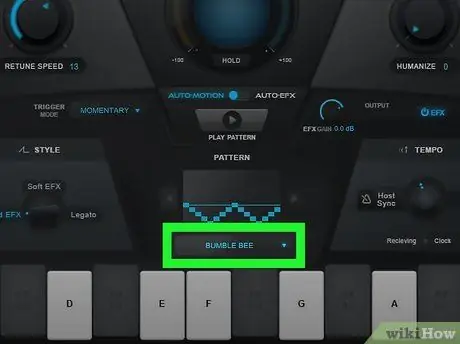
Hakbang 6. Gumamit ng "Uri ng Epekto" upang ayusin ang bilis ng pag-tune kung gumagamit ka ng add-on na Autotune EFX
Sa halip na isang tuning dial, ang Autotune EFX ay nagpapakita ng maraming mga built-in na pagpipilian o preset sa ilalim ng window ng mga add-on. Ang isang mataas na setting ng EFX ay makakagawa ng isang mataas na tunog ng tunog output tulad ng isang robot. Samantala, ang mas magaan o mas malinaw na EFX ay magreresulta sa output ng kanta sa isang bahagyang mas mababang pag-tune kaysa sa mataas na setting. Kung nais mong makakuha ng isang mas natural na output ng tunog, piliin ang "Pitch Tama".






